iPhoneブックマークが消えた、復元する方法は?
Safariのブックマークを誤って消してしまった場合、どうすればいいのでしょうか。この記事では、こんなことが発生する際の解決方法を説明します。
iPhoneでWebを見ていて、気に入ったサイトや、気になるサイト・後で見ようと思ったサイトなどをブックマークに保存しておく事ってありますよね。時間がある時、そのブックマークを開いてみたら・・・あらビックリ!すべて消えていた!!なんて経験した事ありませんか?なんとか消えてしまったブックマークを復元したいと思った人必見!今日は、そんな【消えてしまったブックマークを復元する方法】をご紹介いたします。
以下は、詳しくいろいろの解除方法を紹介します。ぜひ最後まで読んでくださいね。
Safariを「完全終了」させる方法
「ホームボタン」をすばやく2回押す→マルチタスク画面→Safariの画面を上にスワイプする
これで、待機状態になっていたSafariを完全に終了させる事ができます。そしてもう一度、Safariを立ち上げてみてください。消えてしまったブックマークが復元されているはずです。それでも、復元されていなければ、次の方法を試してください。
iPhoneを再起動する
iPhone内のシステムに一時的に問題が発生している場合に、ブックマークが表示されない事があります。この場合、iPhoneを再起動する事で対処できますので、まずは試してみてください。手順は以下の通りです。
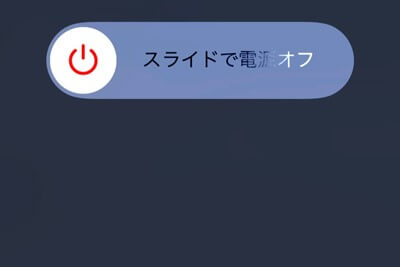
iPhoneを再起動する
Step 1:音量調節ボタンとサイドボタン(本体右側)を同時に長押します。
Step 2:電源オフスライダーをドラッグ(スライド)してください。
Step 3:しばらくして電源をオンにします。
Step 4:iPhoneの右側のサイドボタンを長押しし、Appleロゴが表示されるまで待ちましょう。
Apple IDを再ログインする
Apple IDにサインイン中に問題が発生し、一時的にブックマークを表示できない状態になっている可能性があります。その場合、次の方法で対処できます。
Step 1:「設定」を開く
Step 2:画面上部の「自分のApple ID」をタップ
Step 3:画面下部の「サインアウト」をタップ
Step 4:「Apple IDパスワード」を確認されるので入力し右上の「オフ」をタップ
Step 5:「データのコピーを残しますか」というメッセージが表示されたら、右上の「オフ」をタップ
Step 6:「サインアウトが出来たら、再度Apple IDにサインイン
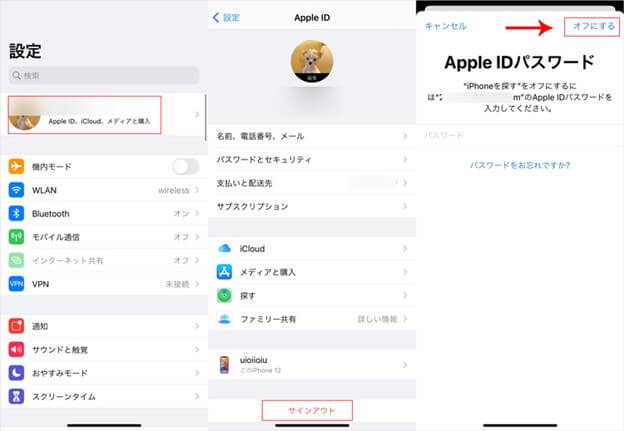
Apple IDを再ログインする
iCloud ブックマークをオンに戻す
iCloudの設定で、SafariがiCloudと同期されていない事も考えられます。その場合、iCloudの設定から同期をオンにする事で解決できます。また、すでにオンになっている場合でも、再度オンにし直す事で同期の不具合が解消され、正常に同期する事が出来ます。
Step 1:「設定」を開く
Step 2:画面上部の「自分のID」をタップ
Step 3:「iCloud」をタップ
Step 4:「Safari」をオンにする、又は、一回オフにしてから再度オンにする
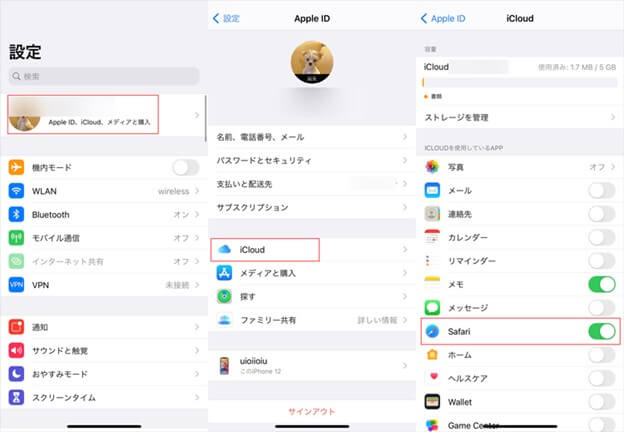
iCloud ブックマークをオンに戻す
iCloud.comを登録
iPhoneのSafariで【デスクトップ用サイトを表示】を使えば、iCloud.comにはサインインできます。しかし一部のボタンが表示されないため、作業を完了できません。PCのブラウザを使いましょう。Appleのウェブサイトであることをアドレスバーで確認しましょう。
Step 1:まずはiPhoneなどでお使いのApple IDでサインインしましょう。
Step 2 :【設定】をクリックします。
Step 3:ページを下にスクロールして【ブックマークの復元】をクリックしてください。
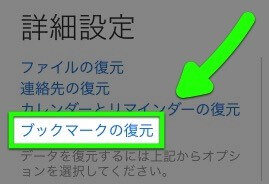
【ブックマークの復元】をクリック
Step 4:復元したいブックマークのアーカイブを選び、右端の【復元】をクリックしましょう。
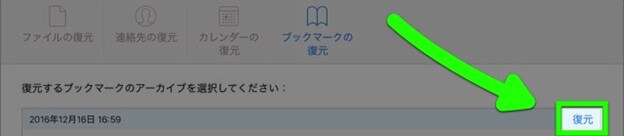
【復元】をクリック
Step 5:もう1度【復元】をクリックします。
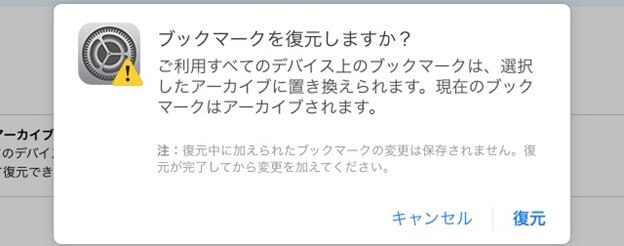
もう1度【復元】をクリック
Step 6:復元が完了するまで待ちましょう。
iTunes バックアップから削除したブックマークを復元する
iTunesにバックアップを取っていた場合、データを復元する事も出来ます。
Step 1:iPhoneをPCに接続後、iTunesを起動する
Step 2:iPhoneマークをクリック
Step 3:概要を選択する
Step 4:バックアップ欄の「バックアップを復元」をクリック
Step 5:復元したい「ブックマーク」を選択して実行する
recover-iphone-5-with-itunes1.png
iCloud バックアップからSafariのブックマークを復元する
iCloudにバックアップを取っていた場合、手順は下記の通りです。ご参照ください。
Step 1:「設定」を開く
Step 2:画面上部の「自分のID」をタップ
Step 3:「iCloud」をタップ
Step 4:「ストレージを管理」をタップ
Step 5:「バックアップ」をタップ
Step 6:バックアップしたい機種を選択し、前回のバックアップがいつ行われたかを確認
Step 7:最後に、リセットしてください。
recover-from-icloud-backup-2.png
バックアップなしで「PhoneRescue」で消えたiPhoneブックマークを復元する
最後にご紹介するのが、バックアップなしでもブックマークが復元できる方法です。これさえあれば、万が一の事が起こった時に、バックアップし忘れてても簡単な操作で復元できる専門ソフト「PhoneRescue for iOS」です。ここでは、iOSデバイス/iTunesバックアップ/iCloudバックアップから失われたデータを復元する方法についての詳細な操作を紹介します。
Step1: PhoneRescue for iOSをインストール&立ち上げ > iPhoneをお使いのパソコンに接続 > 復元モードを選択してください。ここで、「iOSデバイスからリカバリー」つまり「バックアップのない」モードを例にします。

iOSデバイスからリカバリーを選択する
バックアップのある場合、データをよりよく復元するため、「iCloudからリカバリー」あるいは「iTunesバックアップからリカバリー」をおすすめします。
Step2:カテゴリ選択画面で「Safariブックマーク」「Safariの履歴」を選択 > 「OK」をクリックします。
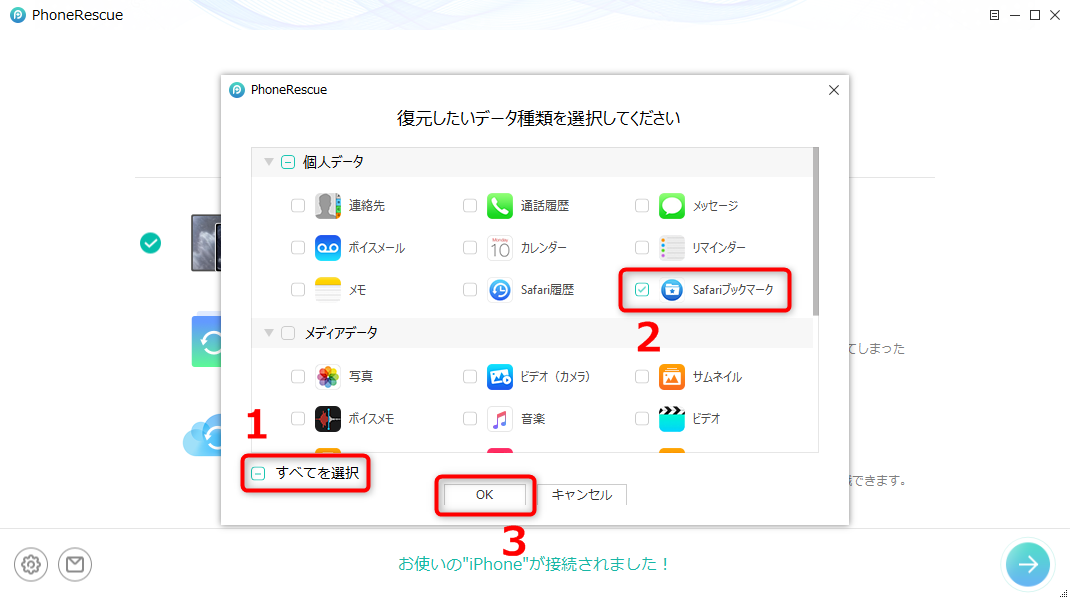
iPhoneでSafariのお気に入りが消えた時の対処法3
Step 3:iPhoneの分析が終わったら、画面の右上に「削除した項目を表示」を選択 > 「パソコンへ復元」![]() 、または「iPhoneへ復元」
、または「iPhoneへ復元」![]() を選択してクリックすると、iPhoneのお気に入りを復元しました。
を選択してクリックすると、iPhoneのお気に入りを復元しました。
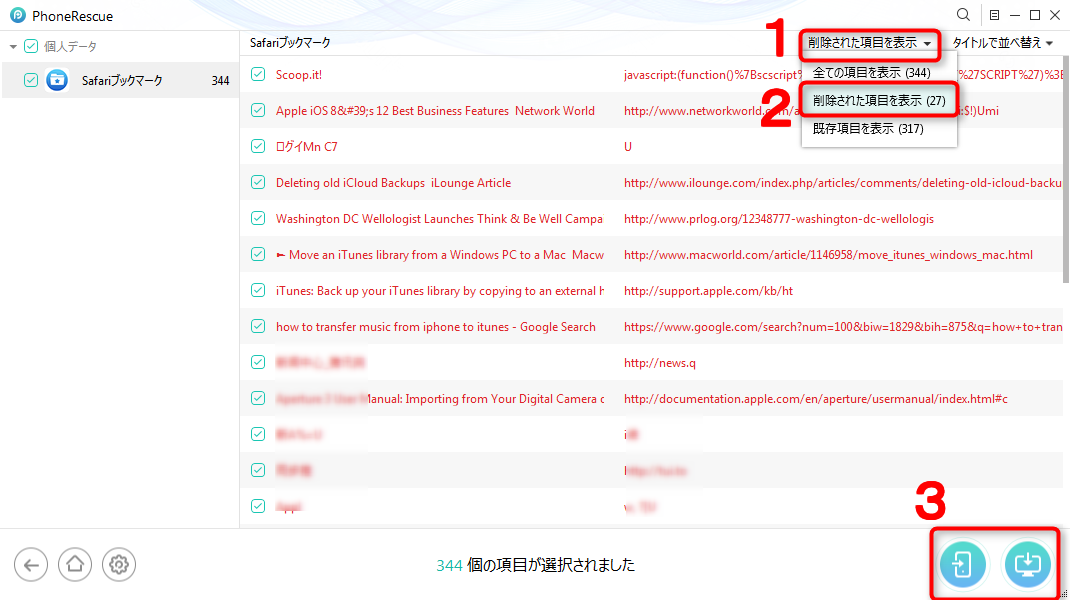
iPhoneでSafariのお気に入りが消えた時の対処法3
まとめ
以上で、Safariのブックマークを復元させる方法につきまして、詳しく紹介しました。その中でも、Safariのブックマーク復元ソフト「PhoneRescue」を利用することによって、バックアップしていなかったデータも復元できるという事はどんな方にとっても嬉しいことではないでしょうか。複雑な操作は必要ありません、バックアップがない場合でも簡単に問題を解決できますので、一緒にやってみませんか。

